Sådan anvendes lokal gruppepolitik på bestemte brugere i vinduer 11/10
Indstillinger app og kontrolpanel er de to go-to destinationer for vinduer tilpasninger og indstillinger. Den lokale gruppepolitikredaktør er dog sandsynligvis hjemsted for nogle af de mest avancerede brugerindstillinger på din maskine.
gruppepolitik er en funktion, hvorfra system-og netværksadministratorer kan styre sikkerheden for computerbrugeres arbejdsmiljø i Active Directory. Selvom ændringer i gruppepolitikken for det meste bruges til brugergrupper, giver vinduer 11/10 dig mulighed for at oprette en brugerspecifik lokal gruppepolitik (LGPO) snap-in til at anvende gruppepolitiske indstillinger på individuelle brugere på delte systemer.
Anvend indstillinger for lokal gruppepolitik på bestemte brugere
hvis du vil anvende indstillinger for lokal gruppepolitik på brugere, der er logget ind i systemet med en bestemt brugerkonto, skal du følge nedenstående trin:
- Start Microsoft Management Console.
- Tilføj snap-in ‘ en Group Policy Object Editor.
- Vælg den bruger, du vil anvende den lokale gruppepolitik for.
- gem den nye snap-in.
- Konfigurer politikker i den nye konsol.
Læs denne vejledning til slutningen for en forklaring af de trin, der er skitseret ovenfor.
først skal du åbne Microsoft Management Console (MMC). Du kan gøre dette ved blot at søge efter MMC i startmenuen og vælge den fra søgeresultaterne. Hvis MMC ikke indlæses, skal du rette den med disse løsninger.
i vinduet Microsoft Management Console skal du klikke på menuen Filer og vælge indstillingen Tilføj/fjern Snap-in.
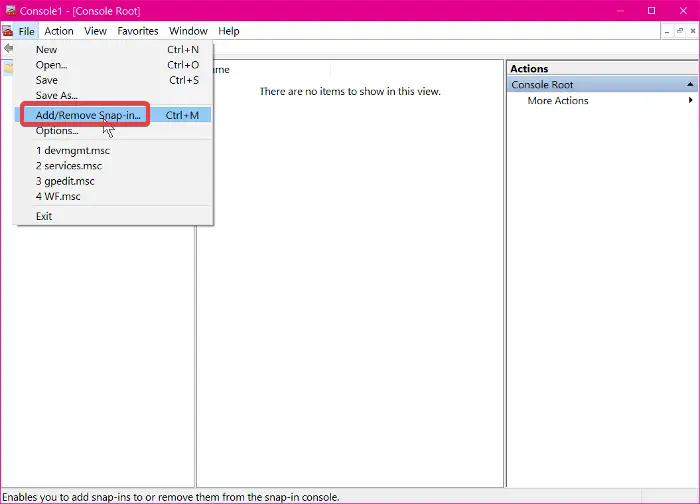
Find Group Policy Object Editor fra afsnittet tilgængelige snap-ins i det nye vindue, der åbnes, og tryk på knappen Tilføj for at vælge snap-in.
Klik på knappen Gennemse i vinduet Vælg Gruppepolitikobjekt og skift til fanen Brugere i det nye vindue. Her skal du vælge den bruger, du vil have indstillingerne for gruppepolitik til at gælde for, og trykke på OK-knappen.
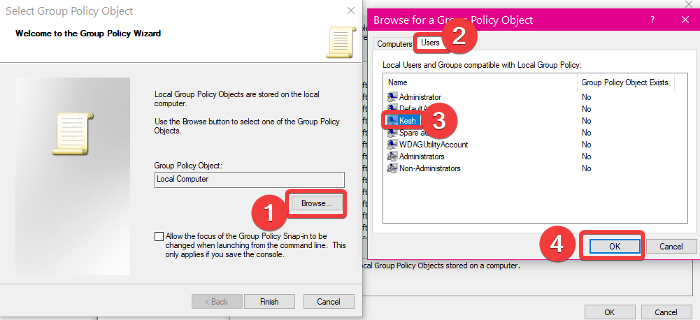
Klik på Udfør i det forrige vindue, og brugeren vælges.
endelig skal du gå til menuen Filer i MMC-vinduet og klikke på Gem som. Navngiv snap-in ‘ en, Vælg den placering, du vil gemme konsollen, og klik på Gem.

på dette tidspunkt kan du nu konfigurere den nye konsol med gruppepolitikker, der kun gælder, når du logger ind på bestemte brugerkonti på computeren.
på samme måde har du indstillet indstillingerne for lokal gruppepolitik til kun at gælde for bestemte brugere, Du kan også anvende den på generelle grupper af brugere.
vi har også udgivet en anden detaljeret vejledning, der viser dig, hvordan du anvender lokale gruppepolitiske indstillinger på alle ikke-administratorer.